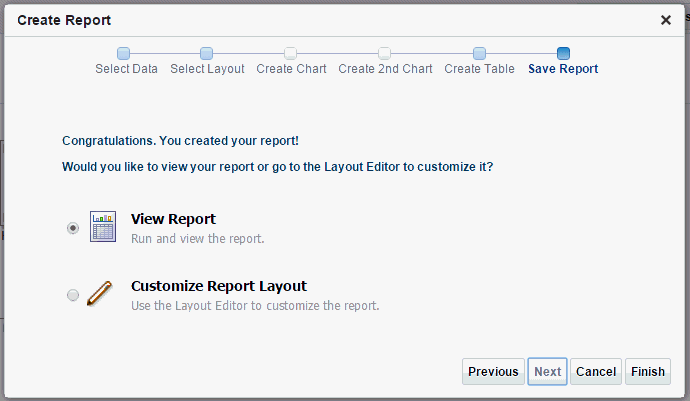レポートの作成
レポートを作成するには、レポートの作成ガイドを使用します。
ユーザー・インタフェース・プリファレンスが双方向言語に設定されている場合、レポートの作成ガイドでは、右から左方向のすべてのコンポーネントが表示されません。
レポートを作成するには:
- 次のいずれかの方法でレポートの作成ガイドを起動します。
- グローバル・ヘッダーから「新規」をクリックし、「レポート」をクリックします。
- 「ホーム」ページの「作成」リージョンで、「レポート」をクリックします。
- カタログ・ツールバーで、「新規」をクリックし、「レポート」をクリックします。
- データ・モデル・エディタ・ページで、「レポートの作成」をクリックします。
- ガイド付きステップに従って、レポートのデータとレイアウトを選択し、必要に応じてチャートと表を追加します。
- レポートの保存
データ・ソースの選択
レポートの作成は、データ・ソースの選択から始まります。
次のいずれかのオプションを選択して、レポートの作成を開始します:
-
データ・モデルの使用
カタログから既存のデータ・モデルを選択します。
「次」をクリックして、「ガイド」または「レポート・エディタの使用」を選択します。
-
スプレッドシートのアップロード
Microsoft Excelファイル(ファイルtype.xlsまたは.xlsx)をアップロードします。 アップロードしたスプレッドシートに複数のシートが含まれている場合は、データ・ソースとして使用するシートを選択します。 1つのシートのデータのみを含めることができます。
ワークブックで複数のシートを使用するには、最初に各スプレッドシートをデータセットとして含むデータ・モデルを作成し、そのデータ・モデルをレポートのデータ・ソースとして使用します。
「次」をクリックして、「ガイド」または「レポート・エディタの使用」を選択します。
-
サブジェクト領域の使用
リポジトリからサブジェクト領域を選択します。 このオプションを使用すると、サーバーに直接問い合せることができ、「パブリッシャ」にデータ・モデルを作成する必要がなくなります。 レポートの作成ガイドでは、1つのサブジェクト領域に制限されていますが、レポート・エディタを使用して複数のサブジェクト領域に対してレポートを作成できます。
「次」をクリックして、「ガイド」または「レポート・エディタの使用」を選択します。
ガイドの選択またはレポート・エディタの使用
ガイドを選択するか、「レポートの作成」ページでレポート・エディタを使用できます。
次の表に、「レポートの作成」ページのオプションを示します。
| オプション | 説明 |
|---|---|
|
ガイド |
このオプションを使用すると、共通の事前定義済レポート・スタイルでデータのレイアウトを定義できるようになります。 次の場合にこのオプションを選択します:
レポート・レイアウトの選択に進みます。 |
|
レポート・エディタの使用 |
このオプションでは、レポートを保存してレポート・エディタを開くように求められます。 レポートの構成またはより複雑なレイアウトの作成を続行するには、このオプションを選択します。 |
レポート・レイアウトの選択
ガイドを選択すると、レポート・ページのオプションを選択するように求められます。
レポートのデータ・ソースを選択した後、レポート・ページ・オプションとレポート・レイアウトを選択し、レポートでのデータの表示方法を定義します。
レポート・レイアウトを選択するには: